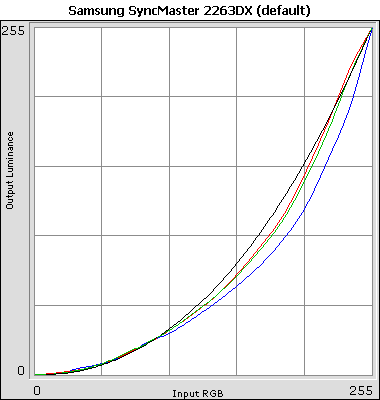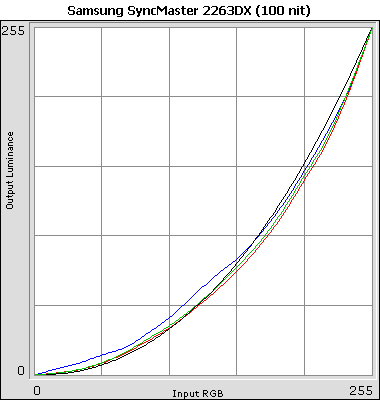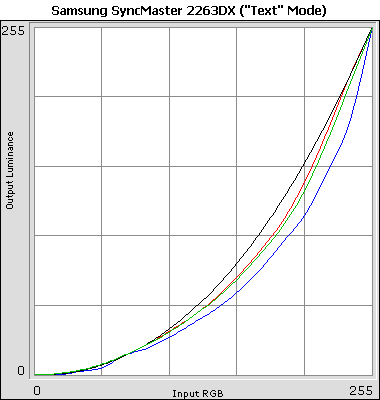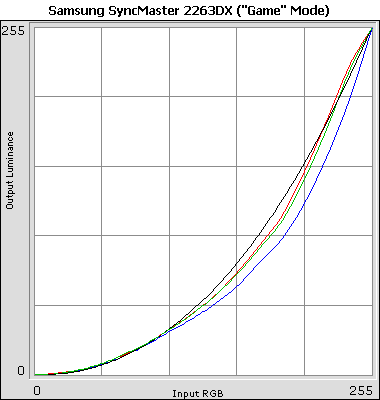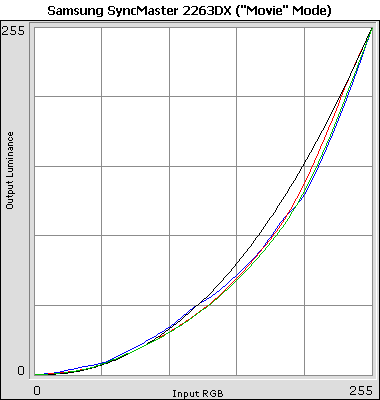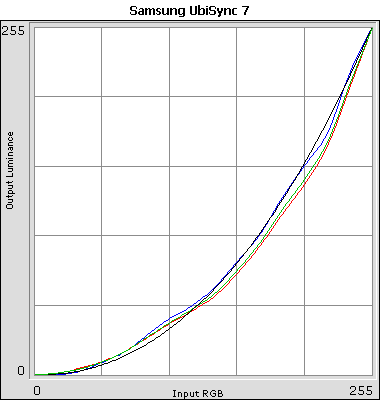Ваш город: Москва
Samsung SyncMaster 2263DX: двухмониторный монитор
Введение
Идея двух мониторов на одном компьютере не нова: множество людей уже давно пользуются таким вариантом, тем более, что практически любая современная видеокарта имеет два выхода. Двухмониторная конфигурация очень удобна в самых разных случаях – когда требуется постоянно держать перед глазами какую-либо дополнительную информацию (документацию, вспомогательные документы, изображения и так далее), работать над двумя-тремя взаимно пересекающимися документами, отслеживать в реальном времени изменения, вносимые вами в какую-либо систему и так далее.
Однако есть у двух мониторов и очевидный недостаток – занимаемое на столе место. Даже если вы ухитритесь найти специальный кронштейн, позволяющий на одной подставке установить два монитора, места в ширину им потребуется всё равно немало. При этом, если нужная вам дополнительная информация, под которую отведён второй монитор, не требует большого разрешения для вывода – например, это лог сервера, какие-то системные сообщения или просто получившие в последнее время популярность "виджеты" (небольшие программы, выводящие какую-либо информацию сбоку от основных рабочих окон, в своих маленьких окошках) – то целесообразность использования второго полноразмерного монитора оказывается под вопросом.
Здесь нам хотелось бы вспомнить две наши предыдущие статьи – про клавиатуру Logitech G15 и про фоторамку Samsung SPF-83V. В первой из них мы, рассматривая экранчик G15, отмечали, что он весьма полезен для отображения различной дополнительной, второстепенной информации далеко не только в играх. Однако экранчик G15 по своим возможностям весьма скромен, даже с отображением сообщений ICQ он справляется с некоторым трудом – зато во второй статье, посвящённой фоторамке, среди возможностей SPF-83V упоминалось также USB-подключение к компьютеру, позволяющее использовать рамку как обычный монитор – только маленький. Маленький – но на порядок превосходящий экранчик G15 по разрешению.
Обзор SPF-83V вызвал и читательский отклик, нехарактерный для статей про фоторамки – причём многих интересовал именно вопрос работы её в паре с компьютером и, в частности, планирует ли Samsung выпуск подобных мини-мониторов в более дешёвом варианте, без возможности автономной работы в качестве фоторамки.
Сегодняшней статьёй мы представляем вам именно такое устройство – точнее говоря, комплект, состоящий из обычного 22" монитора и маленького дополнительного 7" мониторчика с USB-интерфейсом. Всё вместе это называется Samsung SyncMaster 2263DX, хотя мини-монитор имеет и собственное имя – UbiSync7.
Впрочем, обо всём по порядку: раз мы получили комплект, то и тестирование начнём с более привычного его компонента – с полноразмерного монитора.
Методика тестирования
Описание методики тестирования, используемого нами оборудования, а также краткое объяснение, что означают на практике те или иные паспортные или же измеряемые нами параметры мониторов, можно найти по следующей ссылке: "Описание методики тестирования". Если вы чувствуете, что недостаточно хорошо ориентируетесь в цифрах и терминах, которыми изобилует статья – пожалуйста, ознакомьтесь с соответствующими разделами указанного описания, надеемся, оно прояснит многие вопросы.
Если вы не нашли интересующий вас монитор в данной статье, имеет смысл свериться с полным списком протестированных моделей.
Samsung SyncMaster 2263DX
По своим паспортным характеристикам монитор представляет собой обычную современную модель на TN-матрице.
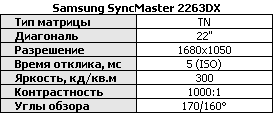
Впрочем, если вчитаться в приводимые производителем данные внимательнее, не пропуская и мелкий шрифт, обнаруживается весьма интересная деталь – углы обзора измерены по падению контрастности до 10:1 вместо привычных для TN-матрицы 5:1!
Напомним нашим читателям, в чём тут суть. Изначально углы обзора ЖК-матриц измерялись как углы к нормали, при взгляде под которыми контрастность изображения в центре матрицы упадёт до 10:1 – методика была далека от идеала, так как результат зависел от паспортной контрастности матрицы (чем она выше, тем больше получались углы), не учитывал искажения цвета при взгляде сбоку, не учитывал, как меняется изображение на углах от нуля до паспортных, не учитывал изменения картинки в углах экрана (диагональные углы обзора обычно хуже и горизонтальных, и вертикальных)… но, по крайней мере, она была едина для всех матриц.
Впоследствии, во время бурного развития технологии TN, производители решили "подтянуть" характеристики этого технически не слишком удачного типа матриц до уровня более дорогих S-IPS, PVA и MVA хотя бы на бумаге – и ввели персонально для TN методику измерения углов обзора по падению контрастности до 5:1. Разумеется, такое смягчение привело к мгновенному улучшению официальных цифр – с 140 градусов углы обзора скачком увеличились до 160°. На тех же матрицах. "Вы уже купили наш монитор и недовольны углами обзора? Не расстраивайтесь – с нашего сайта можно скачать новую инструкцию к нему, в ней углы больше на 20°!".
Соответственно, паспортные углы обзора 160 градусов для TN-матрицы никого уже не удивляют, равно как и то, что на практике при взгляде снизу экран будет всё так же привычно темнеть, а при взгляде сверху – светлеть: ну, просто это другие углы, не такие, как у *VA или IPS. Вот как бывает килограмм яблок и килограмм апельсинов – и того и другого по килограмму, а вкус разный. Просто не надо их сравнивать.
Поэтому характеристики SyncMaster 2263DX явились для нас неожиданностью – привычная цифра "160", рука уже было поднялась не менее привычно написать "не забывайте, что это измерено по смягчённой методике"… но вовремя была замечена пометка "CR>10".
Означает ли это, что TN-матрицы по своим углам обзора поднялись до уровня *VA или S-IPS? Увы, нет. Во-первых, в паспортных характеристиках что *VA, что S-IPS давно уже встречаются числа "178/178°", во-вторых, даже на глаз разница более чем заметна – да, тип матрицы в 2263DX можно безошибочно угадать по потемнению картинки при взгляде снизу. Разумеется, какой-то прогресс по сравнению с TN-матрицами предыдущих поколений есть – причем как за счет увеличения собственно углов обзора (не паспортных, а реальных), так и контрастности – но до конкуренции на равных с другими типами матриц TN ещё ой как далеко.
Остальные же характеристики заслуживают меньшего внимания, ибо без всяких оговорок типичны: контрастность 1000:1 (да, такая паспортная цифра у TN-матриц последнего поколения уже не вызывает удивления – да и наши измерения из статьи в статью показывают, что чёрный цвет новых мониторов становится всё глубже: когда-то мы считали для измеренной контрастности TN-матрицы нормальным значением 200:1, хорошим 300:1 и великолепным 400:1, сейчас же все эти числа уверенно поднялись на сотню), обычное для 90 % мониторов значение максимальной яркости да время отклика 5 мс (ISO).
Последнее, кстати, сразу говорит нам, что матрица небыстрая – как и в случае с измерениями контрастности, производители ради красивых цифр используют две разные методики измерений, ISO13406-2 и Gray-to-Gray. В последней учитываются переходы между всеми возможными цветами во всех возможных направлениях, а вот в первой – только переключение "чёрный-белый-чёрный", которое для матриц, не оснащённых схемой компенсации времени отклика, самое быстрое. Соответственно, на таких матрицах измерение по ISO и применяется – оно даёт наименьший результат.
Конкретно для технологии TN водораздел проходит как раз на уровне 5 мс – если для матрицы указано это значение, компенсации отклика она не имеет и реальное быстродействие невелико; если же указано 4 мс – компенсация есть и матрица, скорее всего, действительно быстра. Разница в реальном быстродействии между 4-мс и 5-мс матрицами, как показывают наши измерения, может достигать трёх-четырёх раз.
Монитор выполнен в корпусе из глянцевого пластика, но поверхность ЖК-матрицы при этом матовая. Решение вполне логичное: многих покупателей притягивает чёрный глянец корпуса, но столь же многие не любят сильно бликующие глянцевые экраны – если у вас за спиной есть какие-то источники света или просто ярко освещённые предметы, то матовая матрица даст лишь едва заметный рассеянный ореол, а вот из глянцевой получится отличное зеркало.
Впрочем, ранее Samsung был неоднократно замечен в выпуске пар моделей на любой вкус – например, SyncMaster 961BW с матовой матрицей и его аналог 961GW с глянцевой – так что, возможно, со временем мы увидим и "цельноблестящую" версию 2263DX.
Подставка позволяет регулировать только наклон экрана, да и то – вперёд он не наклоняется, лишь назад. Поэтому, если вы планируете использовать монитор в числе прочего и для просмотра фильмов с дивана, 2263DX будет не очень удобен – на отсутствие возможности наклонить его вперёд наложатся плохие вертикальные углы обзора TN-матрицы.
При необходимости монитор можно установить на стандартный VESA-кронштейн, но, забегая вперёд, скажем, что в штатном варианте соответствующие крепления используются для кронштейна мини-монитора.
Подставка выполнена достаточно оригинально – она съёмная, но держится не на болтах, а на специальном зажиме: при сборке верхняя стальная пластина просто с усилием вставляется в корпус монитора до защёлкивания. Будьте осторожны: носить 2263DX экраном вниз, держа его за подставку, категорически запрещено.
Монитор имеет встроенные аудиоколонки, они довольно крупные, но внешний вид совершенно не портят – чтобы их увидеть, на монитор надо посмотреть снизу.
В верхней части передней панели, над экраном, расположена веб-камера, по бокам от неё, за едва заметными дырочками – стереомикрофоны. Камера жёстко зафиксирована в корпусе, она всегда смотрит строго вперёд.
Увы, качество камеры иначе чем ужасным назвать трудно – в погоне за мегапикселями и производители, и покупатели забывают, что качество зависит не только и не столько от разрешения, сколько от используемого объектива. Если он размером с булавочную головку – сколь-нибудь чётких снимков вам не видать. Поставить очень убедительно демонстрирующий это эксперимент можно в домашних условиях: возьмите любой цифровой фотоаппарат, сделайте снимок и отмасштабируйте его в графическом редакторе в разрешение, скажем, 640x480. Это – всего лишь 0,3 мегапикселя, а качество получится на порядок выше, чем у абсолютного большинства веб-камер, мобильных телефонов и тому подобных устройств.
Монитор имеет богатый набор разъёмов: привычные цифровой DVI-D и аналоговый D-Sub, набирающий популярность HDMI, встроенный 2-портовый USB-хаб, а также разъёмы для подключения наушников и внешнего микрофона. Не удивляйтесь, что обычного линейного входа вы не видите – его нет, в 2263DX встроена собственная звуковая карта с USB-интерфейсом, поэтому и веб-камеру, и наушники, и микрофон, и – забегая вперёд – мини-монитор UbiSync7 можно подключить к компьютеру всего одним шнурком. Впрочем, для собственно 2263DX потребуется всё же отдельный видеокабель, работать по USB он сам не умеет – воистину сапожник без сапог.
Кнопки у монитора – сенсорные, для их срабатывания достаточно прикоснуться пальцем к соответствующей надписи. Срабатывают кнопки превосходно, за всё время использования монитора у нас не было проблем ни с ложными срабатываниями, ни с необходимостью искать, куда же надо приложить палец, чтобы монитор это заметил – реализация отличная, ни в чём не уступающая по удобству обычным кнопкам. При касании кнопок монитор негромко попискивает.
Индикатор питания расположен тут же, он синего цвета, небольшого размера и вполне разумной яркости – так что при работе не мешает. В режиме "спячки" индикатор начинает размеренно мигать. Возможности выключить индикатор в меню не предусмотрено – хотя, надо заметить, на некоторых предыдущих моделях мониторов Samsung она была.

Экранное меню – обычное для Samsung, весьма удобное и вполне понятное даже для начинающих пользователей. Из приятных моментов с точки зрения эргономики стоит отметить продуманную навигацию, логичное расположение разделов, а также то, что меню запоминает последнюю настраивавшуюся позицию – открыв его снова, вы окажетесь в том же разделе, на котором закончили настройку в прошлый раз.
Отдельно стоит также отметить возможность переназначения кнопки, традиционно переключающей режимы "MagicBright" (набор предустановленных настроек яркости и контрастности) – теперь на неё можно возложить функцию включения автоматического увеличения насыщенности цвета "MagicColor" или переключение режимов масштабирования картинки.
Последних, кстати, два – растягивание до полного размера экрана или же масштабирование изображения формата 4:3 с сохранением его пропорций.
По умолчанию яркость монитора установлена на 100 %, контрастность – на 75 %; для получения уровня белого 100 кд/кв.м нам пришлось снизить яркость до 40 %, а контрастность – до 44 %. Надо заметить, что даже при настройках по умолчанию контрастность немного завышена – ставить её более 70 % не стоит, это приводит к сливанию светлых оттенков изображения с белым цветом.
Напоминаем нашим читателям, что уровень белого 100 кд/кв.м – это не некая сакральная величина, а просто выбранная нами условная реперная точка, одинаковая для всех тестируемых мониторов. Такая яркость обычно подходит для работы с текстом при хорошем офисном освещении, в домашних же условиях, когда внешнее освещение менее интенсивное, предпочтительная яркость экрана тоже обычно ниже – порядка 50…80 кд/кв.м. Поэтому не надо воспринимать приводимые нами цифры как указание к немедленному действию – каждый монитор надо настраивать индивидуально, в соответствии с уровнем освещения вашего рабочего места. Кроме того, в большинстве случаев, когда вам нужна невысокая яркость экрана, имеет смысл сначала снизить до минимума настройку яркости, а потом уже снижать настройку контрастности до получения комфортного уровня белого – так что вполне реальна и оправдана ситуация, когда яркость в настройках монитора будет близка к нулю, а контрастность окажется лишь немногим ниже стоявшей по умолчанию (в то время как мы, как можно увидеть из предыдущего абзаца, меняем обе настройки примерно синхронно).
Яркость в SyncMaster 2263DX регулируется модуляцией питания ламп подсветки на частоте 317 Гц.
Градиентные заливки воспроизводятся хорошо – при снижении контрастности поперечные полосы всё же появляются, но чтобы их заметить, надо приглядываться даже на специальной тестовой картинке.
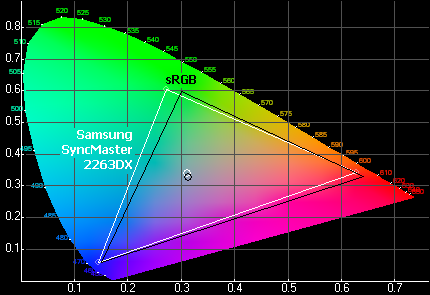
Цветовой охват монитора вполне обычен для моделей с лампами подсветки старого образца – синий довольно точно совпадает с треугольником стандартного охвата sRGB, красный несколько ему уступает, а зелёный, напротив, превосходит. Про лампы старого образца выше сказано не просто так: сейчас существуют и применяются в ряде новых моделей лампы подсветки с улучшенным люминофором, позволяющие увеличить цветовой охват в области зелёного цвета – впрочем, красный и синий остаются такими же.
Напомним читателям, что цветовой охват монитора определяет не точность его цветопередачи как таковую, а то, насколько чистый цвет может он воспроизвести – так, на абсолютном большинстве современных мониторов (за исключением моделей со светодиодной подсветкой) красный цвет имеет лёгкий желтоватый оттенок, по-настоящему глубокого красного они показать не способны в принципе.
С точки же зрения качества "цветопередачи вообще" существеннее не три базовых цвета сами по себе, а то, насколько точно монитор составляет из них комбинации для отображения всех возможных промежуточных оттенков. Описывается это, в частности, так называемыми гамма-кривыми – графиком реальной яркости экрана от числового значения на выходе видеокарты: у правильно настроенного монитора этот график должен быть степенной функцией с показателем 2,2. Искажение формы гамма-кривой говорит о том, что какие-то из промежуточных оттенков будут показываться монитором темнее или ярче, чем должны бы быть, а расхождение между кривыми для разных базовых цветов – что некоторые оттенки получат лишнюю тональную окраску.
При настройках по умолчанию гамма-кривые 2263DX неплохи, но не более того – кривая синего цвета заметно ушла вниз (в результате, синие тона в изображении будут немного темнее и контрастнее, чем должны бы), кривые красного и зелёного цветов ближе к идеалу, но в верхней правой части имеют небольшой изгиб, говорящий нам, что самые светлые оттенки этих цветов окажутся неразличимы. Впрочем, все эти недостаки на практике достаточно невелики.
При снижении яркости и контрастности в настройках монитора кривые выравниваются – и теперь проходят плотной группой в близкой окрестности идеальной кривой. Это достаточно характерная ситуация для многих мониторов: при настройках по умолчанию у них слегка завышена контрастность, что приводит к искажениям цветопередачи. Впрочем, экраны современных моделей настолько ярки, что вряд ли кто-то работает с ними при настройках по умолчанию.
Используемый нами калибратор кривые для разных цветов снимает и нормирует (так, чтобы они выходили из точки {0; 0} и заканчивались в точке {255; 255} графика) независимо друг от друга, поэтому итоговый график не слишком точно отражает вышеупомянутое расхождение кривых друг относительно друга, приводящее к также упомянутому тонированию отдельных оттенков – график даёт качественное, но не количественное представление. Ну а чтобы получить количественное, мы измеряем цветовую температуру серого цвета в четырёх точках – от тёмно-серого до белого – и сравниваем полученные результаты. В идеале, когда никакого паразитного тонирования отдельных оттенков нет, серый цвет выглядит серым (а не красноватым или голубоватым) вне зависимости от своей яркости – то есть для каждого из вариантов настройки монитора все четыре точки измерения должны давать один результат.
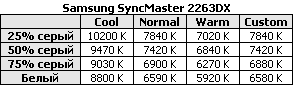
SyncMaster 2263DX по данному параметру находится на уровне несколько ниже среднего – во всех четырёх вариантах настройки, имеющихся в его меню, разброс цветовой температуры превышает тысячу кельвинов. Напомним, что средним уровнем для мониторов этого класса – на TN-матрицах – мы считаем разброс в пределах 1000 К, а хорошим – менее 500 К.
Этими тестами оценка качества цветопередачи монитора исчерпывается. Как мы установили, SyncMaster 2263DX в своём классе находится на среднем уровне: стандартный цветовой охват, неплохие, но не идеальные гамма-кривые и не слишком аккуратная, но в принципе приемлемая, настройка цветовой температуры.
Следующий тест позволяет определить один из самых "популярных" параметров ЖК-монитора – время отклика. Мы измеряем время отклика по методике, близкой к "GtG" (см. начало раздела) – как среднее арифметическое времён всех возможных переходов между различными уровнями серого, от 0 (чёрный цвет) до 255 (белый цвет) с шагом 32; для регистрации процесса переключения пикселей используется осциллограф, подключённый к прижатому к экрану монитора фотодатчику. Ниже представлена диаграмма с измеренными временами отклика указанных переходов:
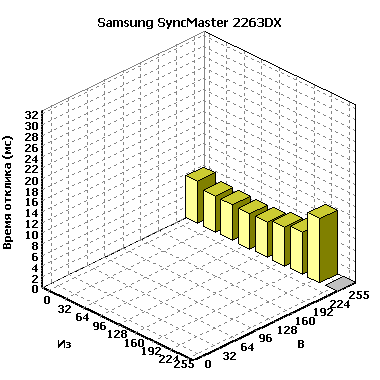
Подсчитав среднее арифметическое всех столбцов диаграммы, мы получаем время отклика 15,2 мс (GtG), то есть в три раза выше официально заявленных 5 мс. Откуда берётся такая разница? Из методики измерения: официальные 5 мс – это не среднее арифметическое всех возможных переходов, а сумма времён двух переходов – с чёрного цвета на белый и обратно. Как вы видите на картинке выше, ряды диаграммы, соответствующие переходам на белый (дальний ряд, жёлтого цвета) и на чёрный (ближний ряд, красного цвета) – самые низкие, то есть, эти переходы – самые быстрые для матрицы.
Разумеется, учёт всех возможных переходов по методике GtG куда ближе к реальности, чем учёт только перехода чёрный-белый-чёрный по методике ISO: вряд ли вам часто доводилось играть в игры, картинка в которых состоит только из чёрных и белых пикселей. Таким образом, в реальности 2263DX относится к не слишком быстрым мониторам, впрочем, как и все другие побывавшие в нашей лаборатории модели с паспортным временем отклика 5 мс.
Бытует мнение, что при частоте развёртки 60 Гц достаточно любое время отклика ниже 16,7 мс – но это не так: время отклика и частота развёртки никак не связаны, это два совершенно разных параметра. Совершенно неважно, успеет ли монитор сменить картинку к моменту прихода следующего кадра – это никак не влияет на тот факт, что в течение некоторого времени, определяемого скоростью матрицы, на экране будут соседствовать картинки из двух соседних кадров. Просто если время отклика больше 16,7 мс – с приходом следующего кадра соседствовать будут уже три, а не две картинки, но очевидно, что это изменит картину смазывания лишь количественно, но не качественно.
Другой важный параметр ЖК-монитора – неравномерность подсветки. По той причине, что картина неравномерности может отличаться на белом и чёрном цветах, мы проводим её измерения дважды – с помощью специального фотодатчика, положение которого на экране меняется с шагом 3 см, и в каждой точке показания датчика заносятся в таблицу. По результатам измерений строится картинка, на которой в условных цветах показывается, как именно выглядит экран данного монитора в реальности – обратите внимание, что это именно картинка, а не фотография, и цвета на ней для большей наглядности несколько утрированы:
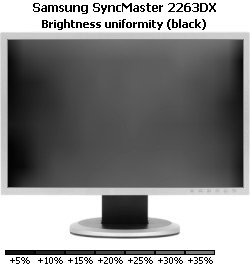
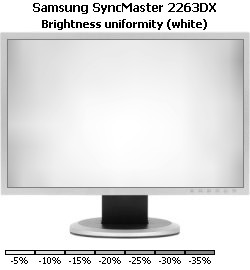
На чёрном фоне 2263DX не имеет ярко выраженных пересветов – можно выделить лишь тёмные полосы вдоль вертикальных краёв экрана да достаточно равномерно подсвеченный центр. Если обобщить полученные данные в цифрах, то средний разброс уровня чёрного составил 5,6 %, максимальный зафиксированный – 16,8 %, что является хорошим средним результатом.
На белом цвете выделяются тёмные области вдоль краёв экрана, в первую очередь – справа, но остальная часть экрана засвечена равномерно. Это обусловило и численные показатели – невысокая средняя неравномерность 5,1 % при относительно большом максимальном отклонении 22,8 % (очевидно, что это отклонение – за счёт правого верхнего угла экрана).
Следующий этап тестирования – измерение яркости и контрастности монитора в трёх режимах: при установках по умолчанию, при выведении яркости и контрастности на максимум и при установке таких значений, чтобы уровень белого равнялся 100 кд/кв.м.
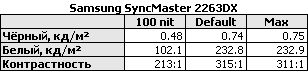
В общем, достаточно среднестатистические показатели – максимальная яркость превысила 200 кд/кв.м, что более чем достаточно для работы и вполне достаточно для игр и просмотра фильмов даже при ярком внешнем освещении. Контрастность составила около 300:1 – тоже показатель средний; напомним, что его не стоит сравнивать с паспортными данными: мы используем для измерения контрастности калибратор ColorVision Spyder Pro, который не слишком точен в численных оценках на тёмных тонах, но качественную картину даёт правильную – так что сравнивать результаты разных мониторов в рамках наших статей вполне можно. Впрочем, мы торжественно обещаем в самом ближайшем будущем перейти на более точную модель Spyder 3 Elite.
Помимо обычных пользовательских настроек яркости и контрастности, SyncMaster 2263DX имеет и привычную для мониторов Samsung функцию "MagicBright" – набор предустановленных настроек, почти мгновенно переключаемых одной кнопкой с передней панели и соответствующих разным сценариям использования монитора. Такая функциональность крайне удобна в повседневной жизни: например, в играх и фильмах обычно требуется большая яркость экрана, чем при работе, однако лазить каждый раз в экранное меню для изменения яркости утомительно – и возможность переключить яркость двумя-тремя последовательными нажатиями на одну кнопку оказывается как нельзя кстати. Разумеется, закончив смотреть фильм, точно так же, двумя-тремя нажатиями, яркость можно вернуть на прежний уровень.
Вопрос, разумеется, как всегда, в адекватности настройки этих режимов – что нам толку от возможности быстро переключиться на режим, который, скажем, сильно искажает цветопередачу?.. И не то чтобы это опасение было чисто теоретическим – подобные наборы настроек есть в мониторах большинства производителей ("f-Engine" у LG, "Splendid" у ASUS, "DV Mode" у NEC и так далее), но, как показывают наши исследования, настройка их часто бывает неаккуратной, а то и просто кошмарной.
Оценку адекватности "MagicBright" мы проведём в два этапа: сначала посмотрим на соответствующие режимам значения яркости, а потом – уточним по форме гамма-кривых, не привносят ли они искажений в цветопередачу.

Ну что ж, к настройке яркости претензий нет: в режиме "Text" она вполне адекватна для обычного офисного освещения (дома же, если вы работаете при неярком свете, лучше будет настроить монитор в обычном ручном режиме), режим "Internet" немного посветлее, ну а дальше идут совсем яркие варианты для игр и фильмов. К слову, "Game", "Sport" и "Movie" друг от друга отличаются ещё и цветовой температурой – в первом она нормальная, во втором холодная, а в третьем тёплая.
Гамма-кривые в текстовом режиме примерно такие же, как и при настройках монитора по умолчанию – без сколь-нибудь серьёзных искажений цветопередачи. Не отличается от него в этом плане и режим "Internet".
В режиме "Game" контрастность немного завышена – это видно по характерному изгибу кривых в верхней правой части графика. Впрочем, на практике искажения будут практически незаметны – их удастся увидеть разве что в специальном тесте, но не в динамичной игре.
Режим "Movie" (как и "Sport") видимых искажений цветопередачи не демонстрирует и вовсе – кривые лежат аккуратно и достаточно плотной группой.
Итак, как мы выяснили, набор режимов с предустановленными настройками "MagicBright" в случае с SyncMaster 2263DX целиком и полностью пригоден к использованию – выбранные яркости адекватны названиям режимов, а сколь-нибудь серьёзных искажений цветопередачи не наблюдается ни в одном из них. Если вы решитесь приобрести данный монитор – обязательно попробуйте кнопку "MagicBright", это намного быстрее и удобнее ручной настройки из обычного экранного меню.
В целом же SyncMaster 2263DX – а мы пока рассматривали его отдельно от дополнительного 7" экранчика – достаточно обычный современный 22" монитор на базе TN-матрицы, красивый, удобный с точки зрения эргономики и не демонстрирующий ни серьёзных минусов, ни заметных плюсов с точки зрения качества цветопередачи.
Достоинства:
привлекательный внешний вид;
неплохая равномерность подсветки;
адекватная настройка режимов "MagicBright".
Недостатки:
медленная матрица;
подставка без возможности регулировки высоты.
Рекомендуемое применение:
работа с текстом (документы, интернет и так далее);
просмотр и несложное редактирование фотографий;
фильмы и игры, не требующие быстрой матрицы.
Но, разумеется, главное отличие SyncMaster 2263DX от многочисленных конкурентов – не в характеристиках, а в комплекте поставки, в который входит дополнительный 7-дюймовый мини-монитор Samsung UbiSync7. К нему и перейдём.
Samsung UbiSync7
Несмотря на свою сегодняшнюю неразрывность с SyncMaster 2263DX, на самом деле UbiSync7 является полностью самостоятельным решением – и может использоваться в паре с любым другим монитором, а то и без второго монитора вовсе. Поэтому хочется надеяться, что в ближайшем будущем мы увидим UbiSync7 в продаже отдельно от 2263DX – мы уверены, что интерес среди покупателей к такому решению при должной информационно-рекламной поддержке будет.
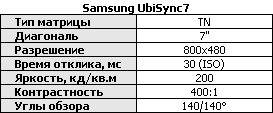
Паспортные характеристики мини-монитора на фоне его больших собратьев не впечатляют – однако не будем забегать вперёд, насколько хорошо он выглядит в реальности, мы ещё узнаем.
Внешне мини-монитор напоминает фоторамку – за тем разве что исключением, что на нём минимум органов управления и нет разъёма для флэш-карт или USB-накопителей.
Подставка крепится на шаровом шарнире, что позволяет менять углы её поворота и наклона – так что UbiSync7 можно без каких бы то ни было проблем поставить на стол в нужном ракурсе, как в портретном, так и в ландшафтном режиме. Да, мы не оговорились – хотя в промо-материалах Samsung и фотографиях с выставки мини-монитор неизменно прикреплён к монитору большому, на самом деле его можно ставить и просто на стол, без каких-либо специальных ухищрений.
Единственный разъём, необходимый для подключения UbiSync7 – это стандартный mini-USB (рядом с ним на фотографии виден технологический разъём, при работе он не используется). По USB мини-монитор получает как питание, так и видеосигнал.
В принципе, это не первый USB-монитор в нашей лаборатории – мы уже рассматривали однажды 19" модель Samsung SyncMaster 940UX. В UbiSync7 для подключения к компьютеру используется ровно та же схема: в мониторе стоит чип компании DisplayLink, принимающий по USB сжатый видеопоток от компьютера, распаковывающий его и выдающий на экран, в компьютере же устанавливается драйвер, создающий "виртуальную" видеокарту.
Никакой специальной аппаратной поддержки для работы мини-монитора не требуется – достаточно всего лишь одного свободного порта USB и операционной системы, поддерживаемой драйвером – на данный момент к таковым относятся как Windows 2000, XP и Vista (только 32-битная), так и MacOS X (бета-версия драйвера для которой доступна с сайта DisplayLink). В системе UbiSync7 виден как обычный монитор, подключённый к видеокарте DisplayLink Graphics Adapter – напомним, это не реальная аппаратная видеокарта, а программная эмуляция на уровне драйвера – соответственно, и действия с ним можно проделывать ровно те же, что и с любым другим монитором.
Хотя в своё время стабильность работы фоторамки Samsung SPF-83V вызвала у нас много нареканий, в случае с UbiSync7 всё прошло идеально гладко – под ОС Microsoft Windows XP Professional SP2 мини-монитор удалось запустить с первой же попытки, после чего в течение нескольких дней работы ни единого сбоя замечено не было.
Из минусов USB-подключения можно отметить разве что необходимость в относительно мощном процессоре – в момент обновления информации на экране монитора загрузка CPU подскакивала иногда на несколько десятков процентов. Впрочем, в наше время, когда младшие двухъядерные процессоры стоят менее полутора тысяч рублей, а одноядерных так и вовсе скоро не останется, это трудно назвать препятствием.
Мини-монитор имеет и свои собственные органы управления – впрочем, без экранного меню, это всего лишь сенсорные кнопки включения и регулировки яркости. Рядом с кнопкой включения расположен синий светодиод индикатора питания – он горит при работе и мигает, если достигнут верхний или нижний предел регулировки яркости, а вы продолжаете жать на соответствующую кнопку.
Если вы не желаете оставлять UbiSync7 стоящим на столе, его можно закрепить на описанном выше SyncMaster 2263DX… впрочем, на самом деле – на любом мониторе, имеющим крепёжные отверстия для VESA-кронштейна. В комплекте поставки имеется соответствующий аксессуар:
Центральная площадка крепится с помощью четырёх болтов к большому монитору, а штанга позволяет весьма гибко регулировать положение мини-монитора в пространстве.
Кронштейн имеет поворотное сочленение в месте крепления к большому монитору, цилиндрический шарнир – в месте стыковки с подставкой мини-монитора, а также может в довольно больших пределах регулироваться по длине:
В результате UbiSync7 можно без малейших проблем закрепить с абсолютно любой стороны от экрана полноразмерного монитора – слева, справа, сверху, в портретной или ландшафтной ориентации…
Из минусов можно отметить разве что болтающийся интерфейсный кабель мини-монитора – закрепить его на кронштейне штатными средствами нельзя. Да, кстати, мини-монитор без каких-либо проблем подключается через USB-хаб 2263DX и может работать одновременно с его веб-камерой.
В работе мини-монитор весьма приятен – он имеет достаточно адекватную цветопередачу, хороший диапазон изменения яркости и небольшое время отклика. Иногда может не хватать вертикального угла обзора – он достаточно невелик – но это компенсируется широкими возможностями по ориентации мини-монитора в пространстве. Благодаря маленькому размеру пикселя – мини-монитор имеет разрешение 800x480 – картинка выглядит очень чёткой, детальной, а информации на экран вмещается достаточно много.
Разумеется, мы не могли отказать себе в удовольствии протестировать UbiSync7 аппаратными средствами – хотя, как вы видите на фотографии выше, некоторые из них едва-едва умещались на его экранчике…
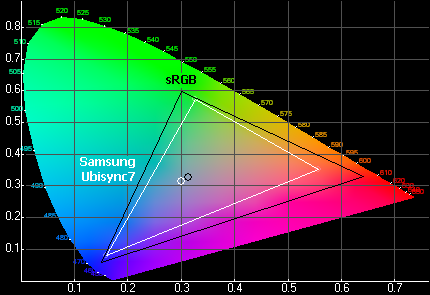
Цветовой охват мини-монитора невелик, он значительно меньше стандартного охвата sRGB – более-менее совпадают они только на синем цвете, а вот зелёный и, особенно, красный на UbiSync7 выглядят очень блекло. Это нельзя назвать новостью, мы уже получали схожие результаты на тестах фоторамок – очевидно, что в них используется матрица того же типа, что и в мини-мониторе.
Представить, как красный и зелёный цвета на UbiSync7 будут выглядеть в реальности, несложно – примерно такой же цветовой охват имеют матрицы абсолютного большинства современных ноутбуков.
А вот за передачу полутонов можно не беспокоиться: гамма-кривые для всех трёх цветов лежат плотной группой вблизи идеальной кривой. Отдельно обращаем ваше внимание, что мини-монитор без проблем воспроизводит весь диапазон оттенков – от самых тёмных до самых светлых.
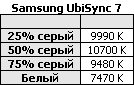
Основной же минус в цветопередаче мини-монитора – весьма холодные цвета: температура переваливает за десять тысяч кельвинов, так что изображение на UbiSync7 смотрится заметно более синеватым, чем на мониторе-компаньоне: всё же, большинство пользователей для основного монитора выбирают цветовую температуру порядка 6500…7500 К. К сожалению, откорректировать цветовую температуру изображения на мини-мониторе нельзя.
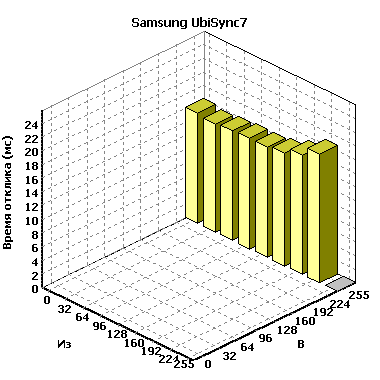
Весьма интересно, что, хотя для UbiSync7 официально заявлено большое время отклика – 30 мс – на практике его быстродействие оказалось лучше (!), чем у SyncMaster 2263DX: в среднем 13,3 мс (GtG), максимальное зафиксированное значение достигло 25,9 мс. Разумеется, это лишь в очередной раз демонстрирует оторванность методики измерения по ISO от реальности – мини-монитор оказался формально медленным лишь из-за того, что его матрица не показывает резкого уменьшения времени отклика на переходе "чёрный-белый-чёрный", хотя на остальных оттенках она не уступает современным настольным полноразмерным мониторам.
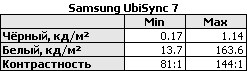
Яркость мини-монитора меняется от 14 до более чем 160 кд/кв.м – это меньше, чем у полноразмерных мониторов, но более чем достаточно для отображения рабочей информации при любых разумных условиях освещения. Вы же ведь не собираетесь на 7" экранчике смотреть фильмы солнечным днём, не так ли?..
Таким образом, по большинству параметров UbiSync7 ни в чём не уступает полноразмерным монитора – ну, кроме размера экрана, конечно. У него хорошее разрешение, более чем достаточное для мини-монитора с такой диагональю экрана, высокая яркость и адекватная цветопередача – так что UbiSync7 можно без каких бы то ни было проблем использовать для вывода не только текстовой, но и графической информации, вплоть до фотографий и видео. Гибкая же система крепления позволяет расположить мини-монитор в любом удобном вам месте, как просто поставив на стол, так и закрепив на мониторе полноразмерном. И, наконец, мини-монитор не требует отдельной видеокарты – ему достаточно одного порта USB.
Заключение
Безусловно, идея была удачна – и реализация не подвела. Связка из двух мониторов, основного 22" и дополнительного 7", в наших испытаниях работала безукоризненно, не вызвав нареканий ни по эргономике, ни по функциональным возможностям, ни по стабильности работы.
С практической же точки зрения решение интересно, а варианты его применения весьма многочисленны. Например, помимо перечисленного нами во вступлении к статье, напрашивается ещё и вариант с использованием 2263DX+UbiSync7 в торговых залах, за стойками гостиниц, в различных организациях – везде, где может потребоваться показывать посетителю какую-либо информацию, по объёму превосходящую строку-две текста, но установка для этого отдельного полноразмерного монитора не выглядит оправданной.
Также можно вспомнить, что в последнее время стали весьма популярны так называемые "виджеты" – небольшие приложения, выводящие в отведённой им части экрана текущую информацию: время, календарь, прогноз погоды, короткие заметки, заголовки новостей… В Windows Vista для размещения подобных программок может быть отведён не только Sidebar – выделенная область на основном мониторе – но и, в рамках технологии Windows SideShow, отдельное устройство. Прослеживается некоторая аналогия с мини-монитором UbiSync7, не правда ли?
P.S. Разработчикам игр – симуляторов автогонок мы рекомендуем присмотреться к фотографиям SyncMaster 2263DX в паре с UbiSync7 и задуматься, не пора ли уже сделать возможность вывода зеркала заднего вида на отдельный монитор.
Другие материалы по данной теме
Тестирование 19" ЖК-мониторов: серия одиннадцатая
Тестирование 19" ЖК-мониторов: серия десятая – широкоэкранные
Samsung SyncMaster 940UX: первый USB-монитор